Làm sao để kiểm tra trạng thái hoạt động của camera Hikvision?
Kiểm tra trạng thái hoạt động của camera Hikvision bằng cách truy cập vào giao diện web hoặc phần mềm quản lý, xem thông tin trạng thái, kết nối mạng, và hiệu suất hoạt động.
Ngày đăng: 18-08-2024
2,135 lượt xem
Đảm bảo rằng camera Hikvision của bạn đang hoạt động bình thường là một phần quan trọng trong việc duy trì hệ thống giám sát an ninh hiệu quả. Dưới đây là hướng dẫn chi tiết từng bước để kiểm tra trạng thái hoạt động của camera Hikvision, giúp bạn nhanh chóng xác định và giải quyết các vấn đề nếu có.
 Tham khảo sản phẩm camera Hikvision với mẫu mã đa dạng nhiều tính năng nổi bật << Camera Hikvision >>
Tham khảo sản phẩm camera Hikvision với mẫu mã đa dạng nhiều tính năng nổi bật << Camera Hikvision >>
1. Kiểm Tra Trạng Thái Hoạt Động Bằng Cách Quan Sát Camera
Bước 1: Kiểm Tra Đèn LED Trên Camera
- Đèn nguồn: Đảm bảo đèn nguồn trên camera sáng, cho biết camera đang nhận đủ điện.
- Đèn trạng thái (Status LED): Đèn này thường nhấp nháy hoặc sáng cố định, tùy thuộc vào trạng thái kết nối mạng. Nếu đèn không sáng hoặc nhấp nháy liên tục mà không kết nối, có thể có vấn đề với mạng hoặc nguồn điện.

Bước 2: Kiểm Tra Vị Trí Lắp Đặt
- Đảm bảo rằng camera được lắp đặt ở vị trí hợp lý, không bị che khuất bởi vật cản.
- Kiểm tra xem camera có bị lệch khỏi vị trí ban đầu không, vì điều này có thể ảnh hưởng đến khả năng giám sát.
2. Kiểm Tra Trạng Thái Hoạt Động Qua Trình Duyệt Web
Bước 1: Tìm Địa Chỉ IP Của Camera
- Sử dụng phần mềm SADP Tool để quét và tìm địa chỉ IP của camera trong mạng. SADP Tool là một công cụ miễn phí của Hikvision, có thể tải từ trang web chính thức của hãng.
 Tham khảo bài << Tải và sử dụng phần mềm Sadp Tool đơn giản nhất >>
Tham khảo bài << Tải và sử dụng phần mềm Sadp Tool đơn giản nhất >>
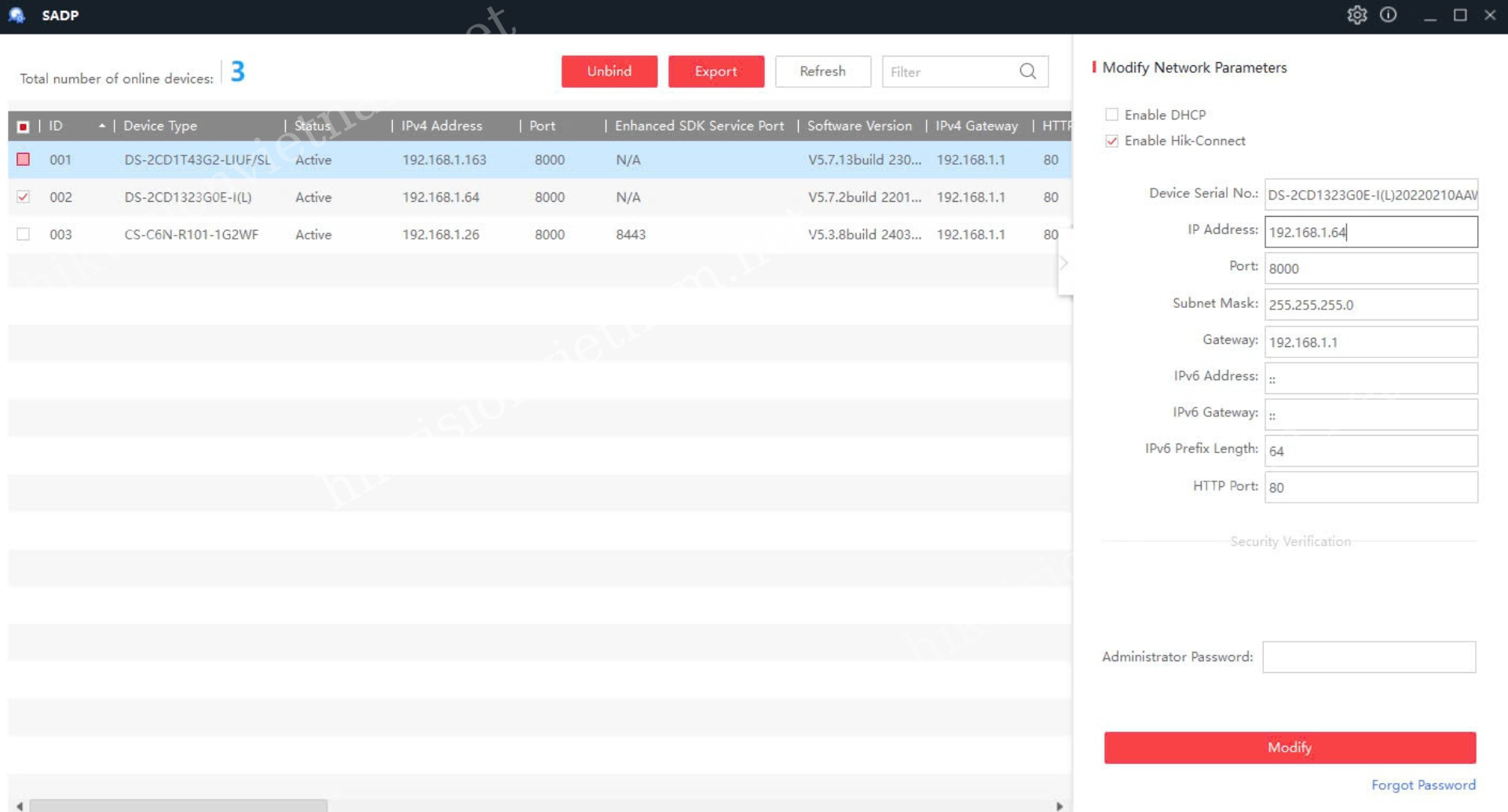
Bước 2: Truy Cập Giao Diện Quản Lý Camera
- Mở trình duyệt web và nhập địa chỉ IP của camera vào thanh địa chỉ.
- Đăng nhập vào giao diện quản lý camera bằng tài khoản admin.
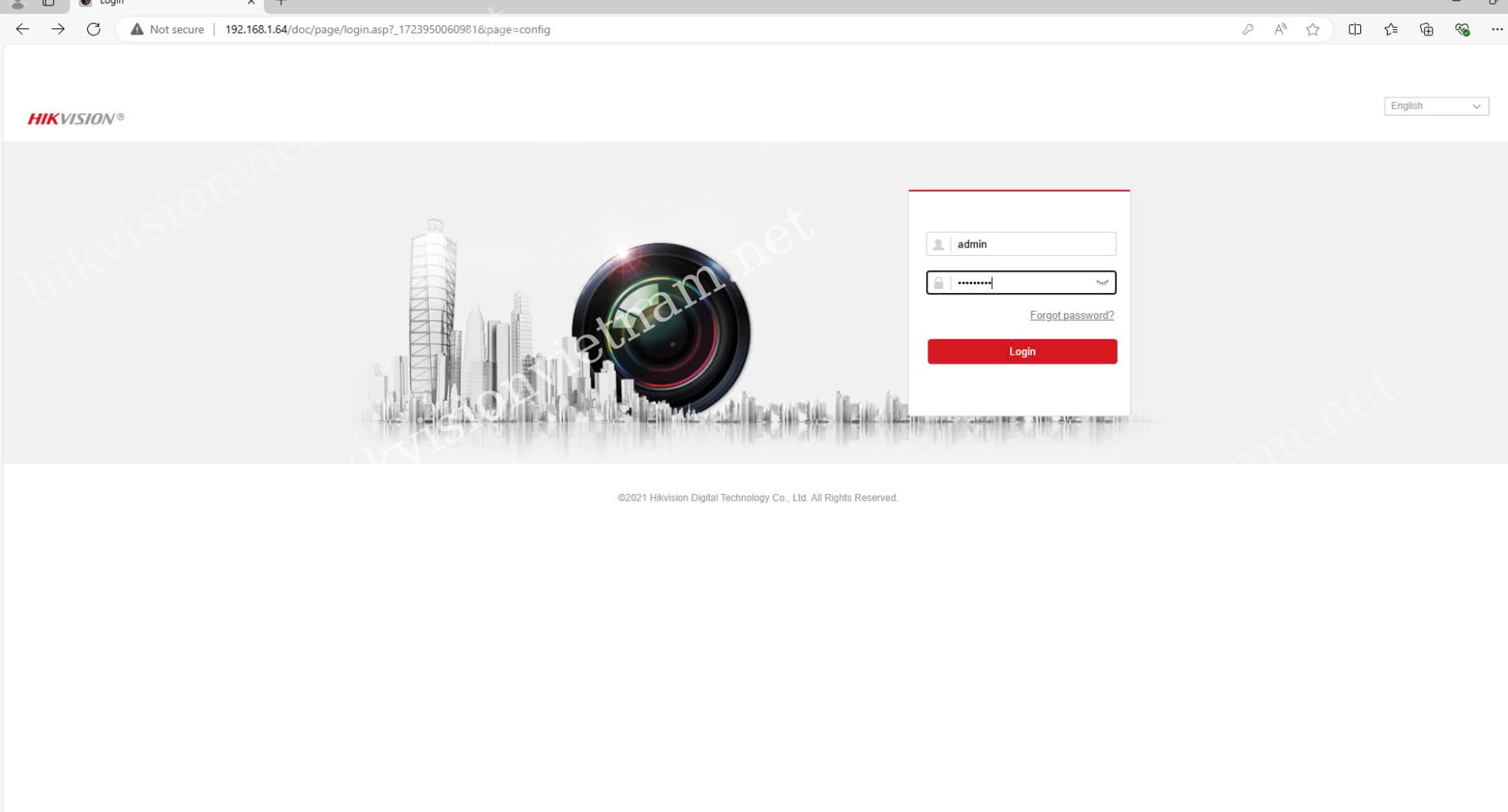
Bước 3: Kiểm Tra Trạng Thái Kết Nối
- Tại trang quản lý, bạn có thể kiểm tra trạng thái kết nối của camera. Nếu camera đang hoạt động bình thường, bạn sẽ thấy hình ảnh từ camera và có thể truy cập vào các tùy chọn cấu hình khác.
- Kiểm tra trạng thái kết nối mạng, băng thông sử dụng, và thời gian hoạt động liên tục của camera.
Bước 4: Kiểm Tra Các Cảnh Báo Và Nhật Ký Hệ Thống
- Truy cập vào mục "System" hoặc "Maintenance" trong giao diện quản lý.
- Kiểm tra các nhật ký sự kiện (Event Logs) để xem có bất kỳ cảnh báo hoặc lỗi nào liên quan đến hoạt động của camera không. Điều này giúp bạn nhanh chóng xác định các vấn đề như mất kết nối mạng hoặc nguồn điện không ổn định.
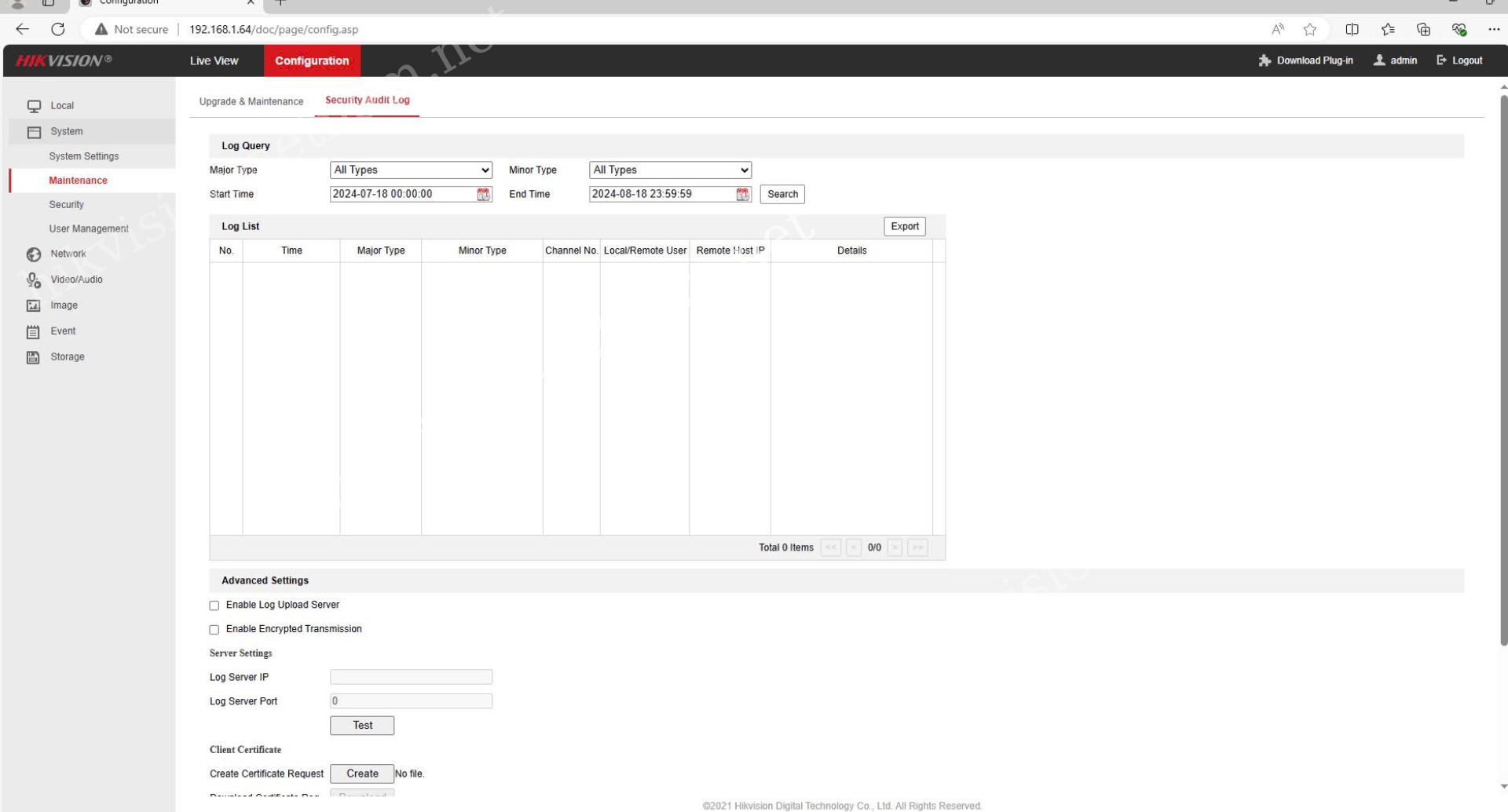
3. Kiểm Tra Trạng Thái Hoạt Động Qua Ứng Dụng Di Động Hik-Connect
Bước 1: Cài Đặt Và Đăng Nhập Vào Ứng Dụng Hik-Connect
- Tải và cài đặt ứng dụng Hik-Connect từ App Store hoặc Google Play.
- Đăng nhập vào tài khoản Hik-Connect của bạn và thêm camera vào ứng dụng bằng cách quét mã QR hoặc nhập thủ công số serial của camera.
 Tham khảo bài >> hướng dẫn về sử dụng toàn tập phần mềm Hikconnect <<
Tham khảo bài >> hướng dẫn về sử dụng toàn tập phần mềm Hikconnect <<
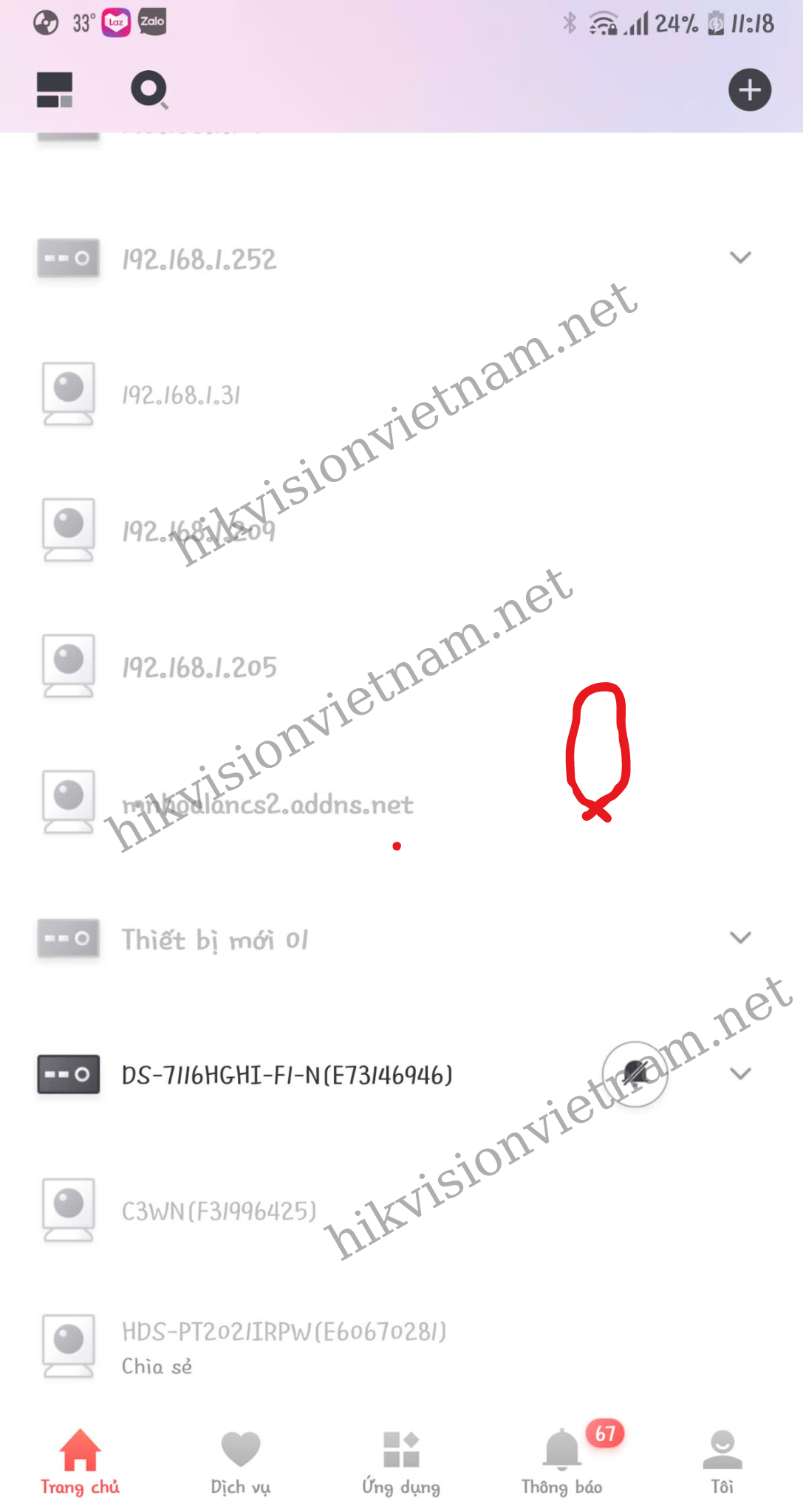
Bước 2: Kiểm Tra Trạng Thái Camera Trên Ứng Dụng
- Trong giao diện ứng dụng, chọn camera mà bạn muốn kiểm tra.
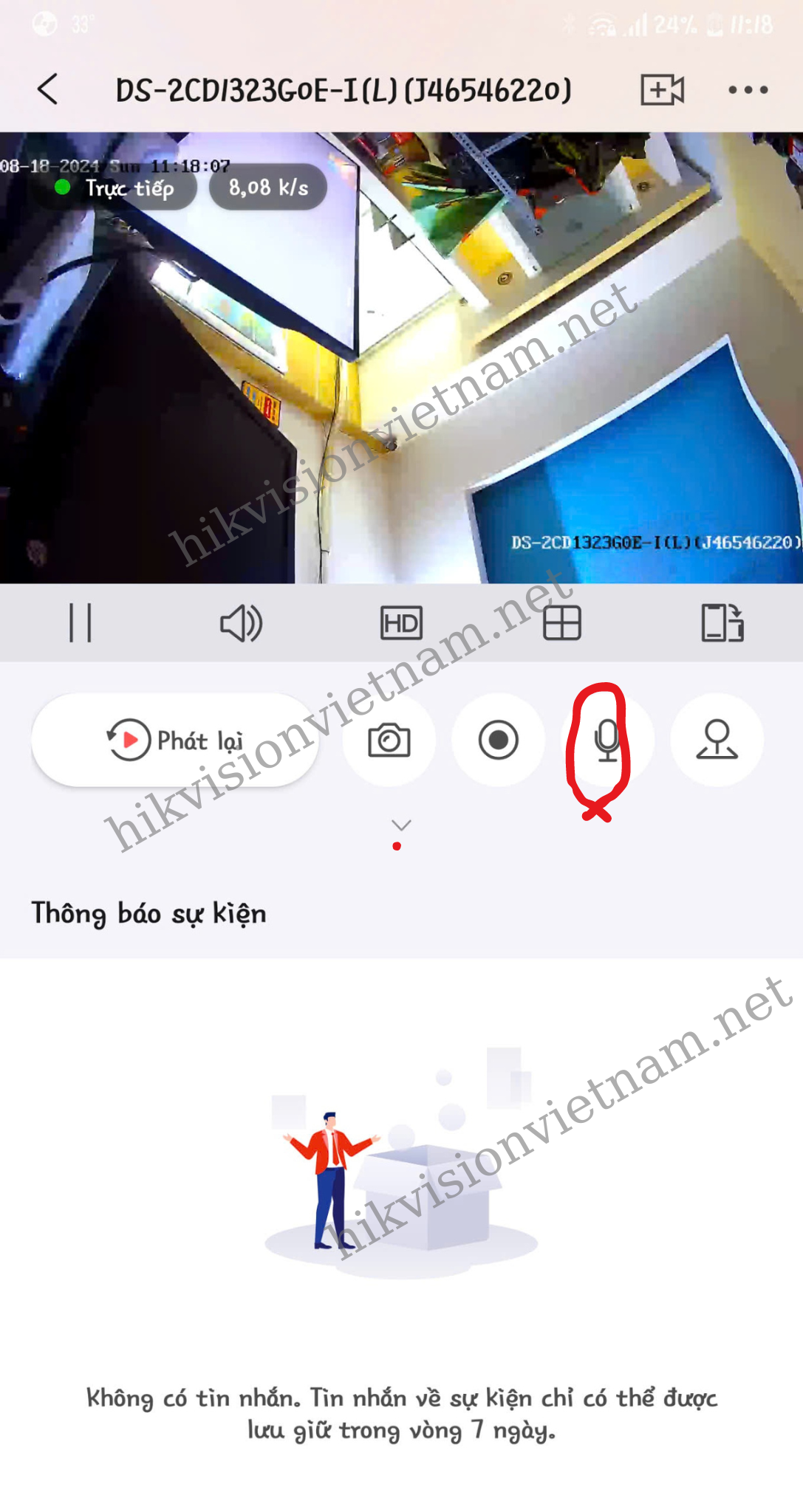
- Bạn sẽ thấy hình ảnh trực tiếp từ camera nếu camera đang hoạt động bình thường. Nếu không thấy hình ảnh, hãy kiểm tra lại kết nối mạng và nguồn điện của camera.
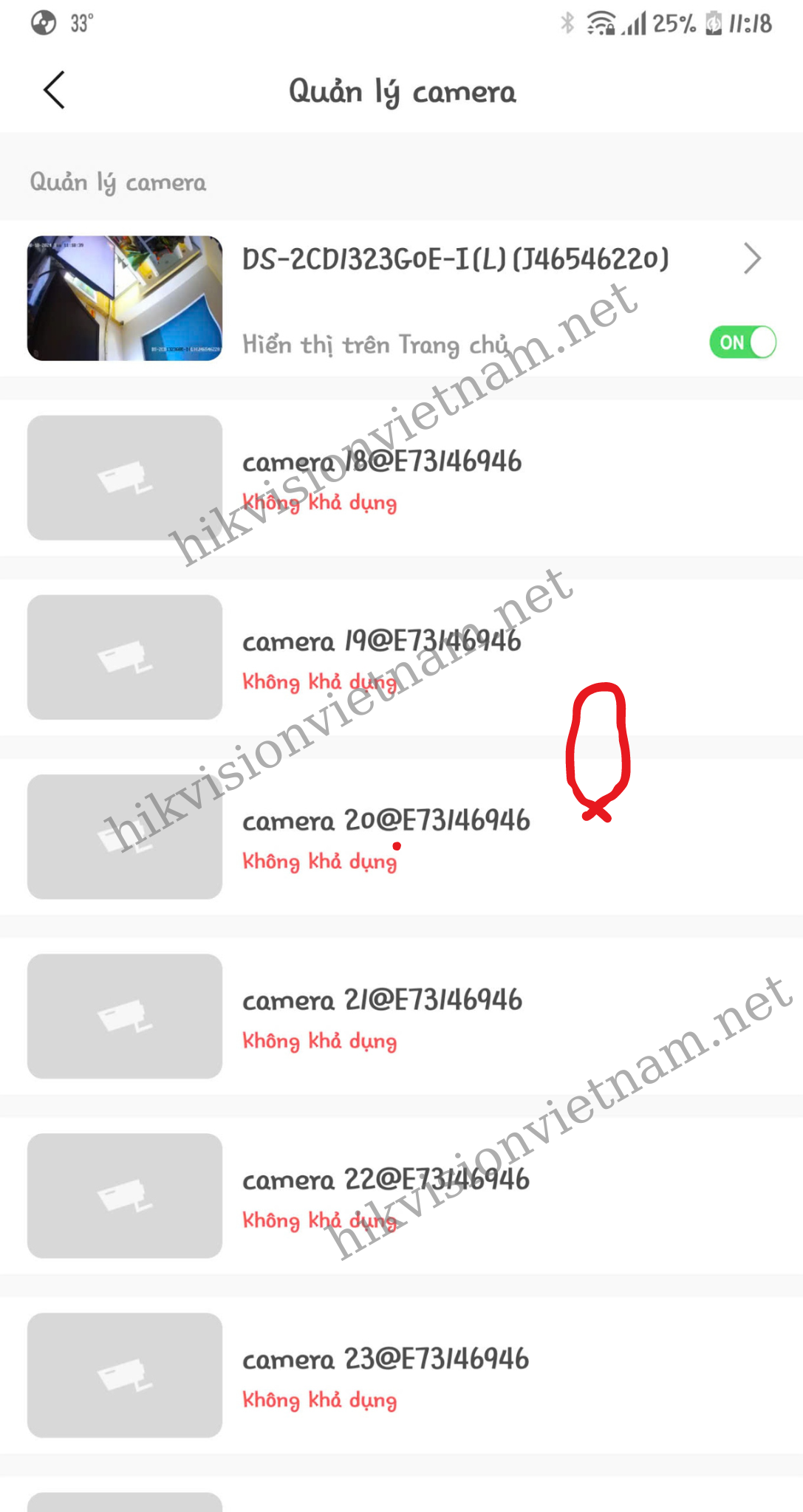
- Ứng dụng cũng cung cấp thông báo nếu camera mất kết nối hoặc gặp sự cố khác, giúp bạn nhanh chóng phát hiện và xử lý vấn đề.
4. Sử Dụng Phần Mềm iVMS-4200 Để Kiểm Tra Trạng Thái Hoạt Động
Bước 1: Cài Đặt Và Khởi Động iVMS-4200
- Tải và cài đặt phần mềm iVMS-4200 từ trang web chính thức của Hikvision.
 Tham khảo bài << Hướng dẫn cài đặt và sử dụng phần mềm Ivms-4200 phiên bản mới nhất >>
Tham khảo bài << Hướng dẫn cài đặt và sử dụng phần mềm Ivms-4200 phiên bản mới nhất >>
- Mở phần mềm và đăng nhập bằng tài khoản của bạn.
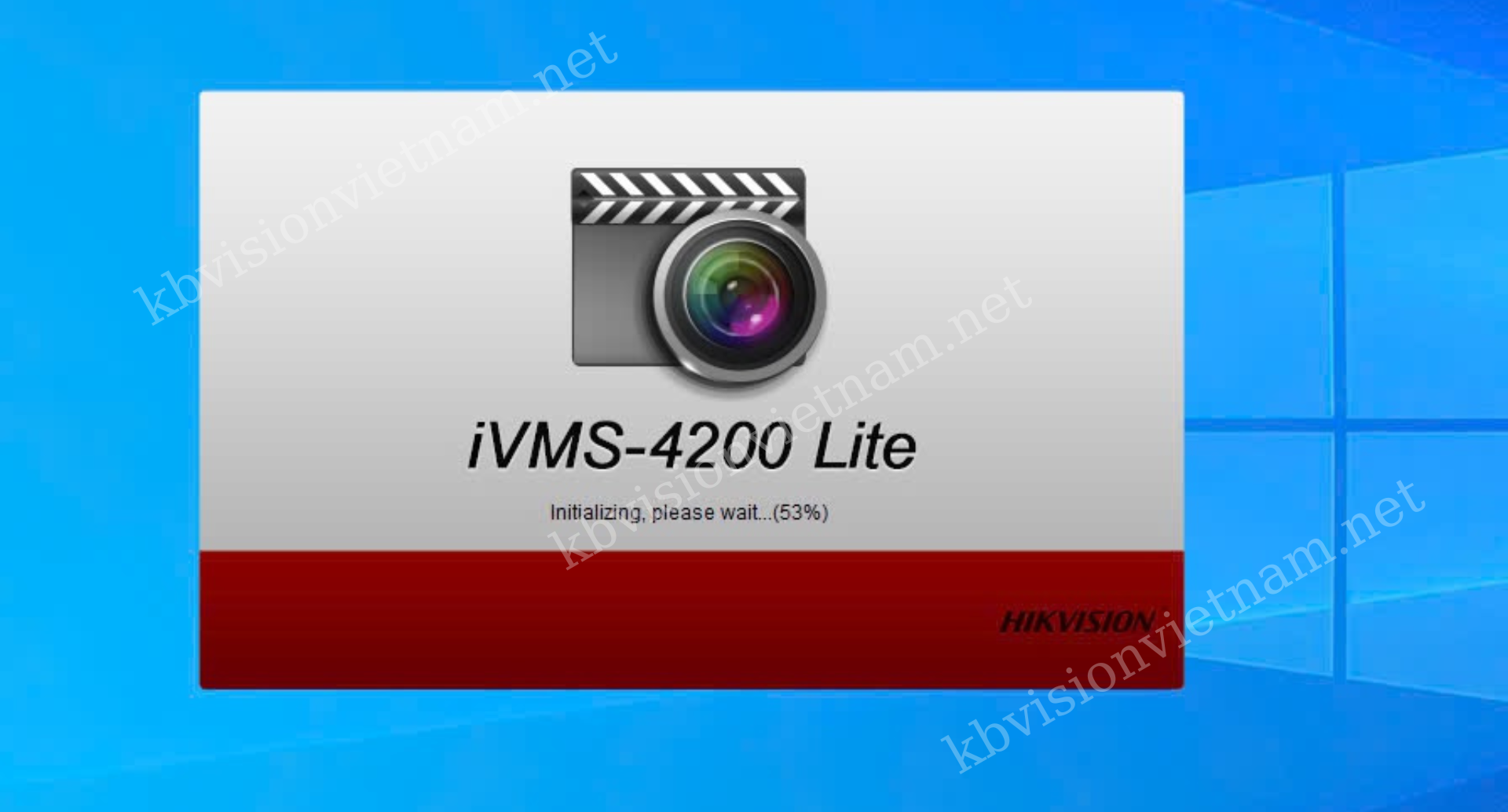
Bước 2: Thêm Camera Vào Phần Mềm
- Nếu camera chưa được thêm vào iVMS-4200, bạn có thể thêm thiết bị bằng cách nhập địa chỉ IP hoặc quét mạng nội bộ để tìm camera.
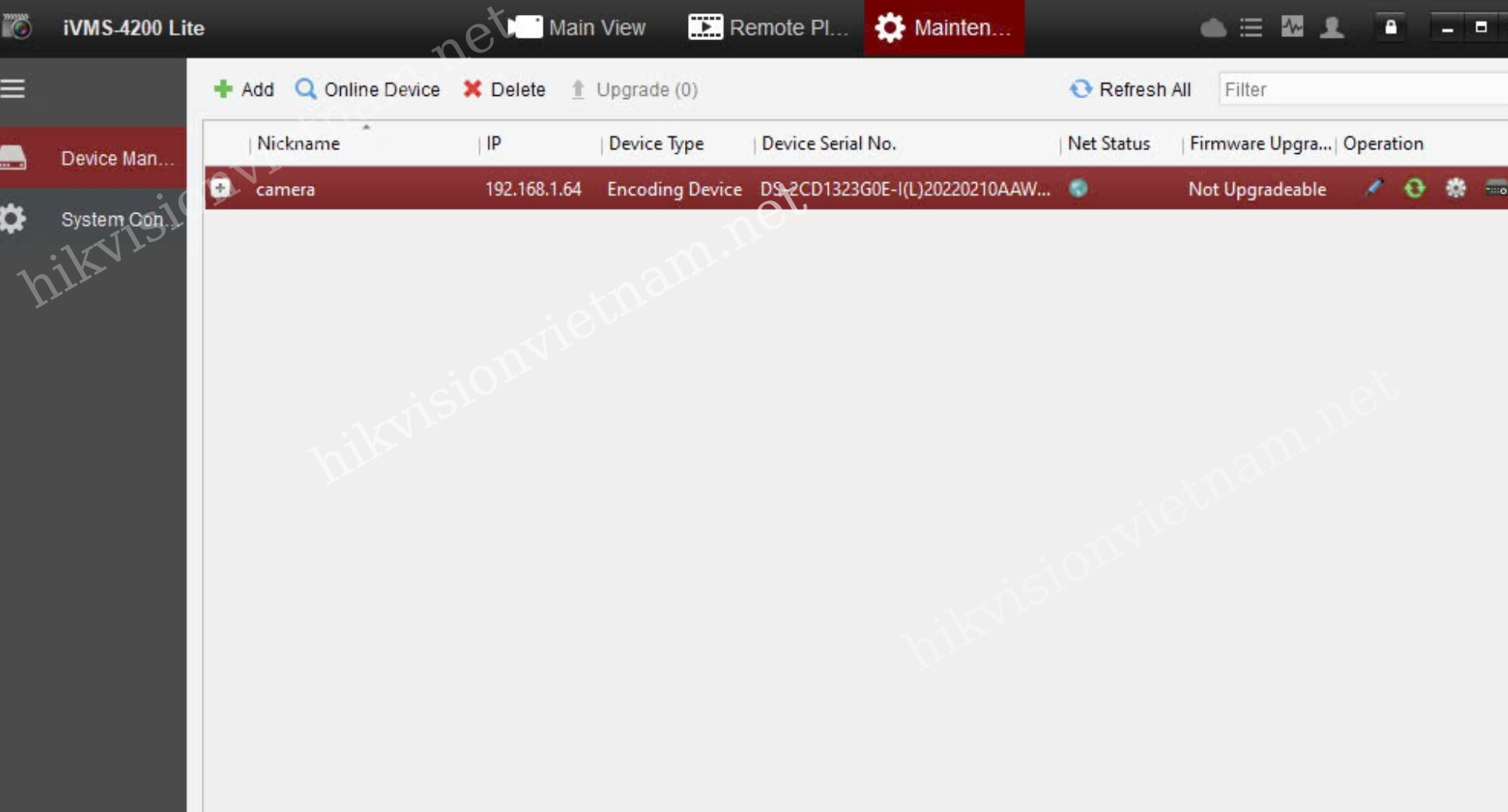
- Sau khi thêm, chọn camera để kiểm tra trạng thái hoạt động.
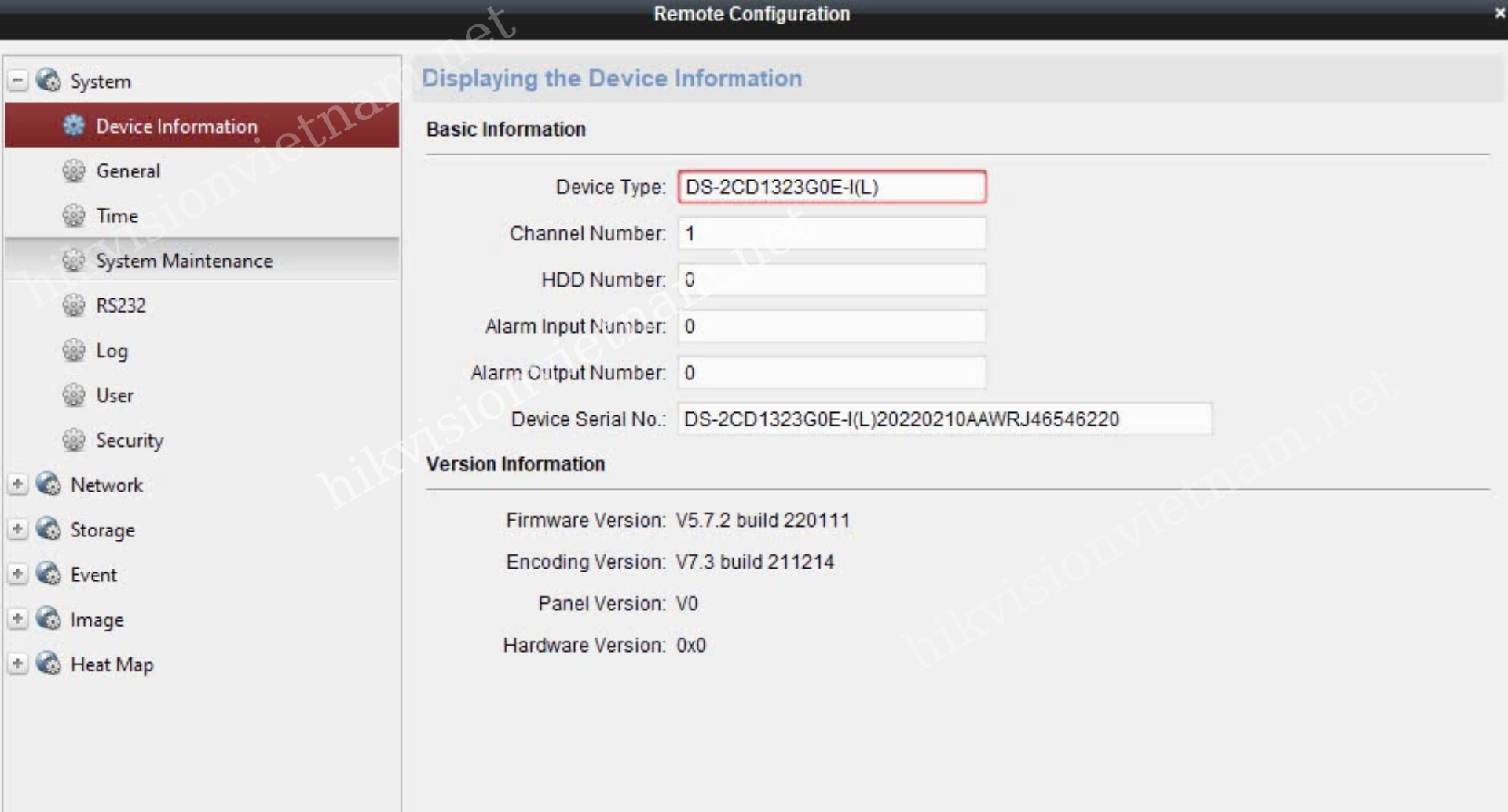
Bước 3: Xem Trực Tiếp Và Kiểm Tra Trạng Thái
- Chọn camera từ danh sách thiết bị và xem trực tiếp hình ảnh từ camera.
- Kiểm tra trạng thái mạng và thiết bị trong phần "Device Management" để đảm bảo rằng camera đang kết nối tốt và hoạt động ổn định.
- Bạn cũng có thể kiểm tra nhật ký hệ thống để theo dõi các sự kiện liên quan đến camera.
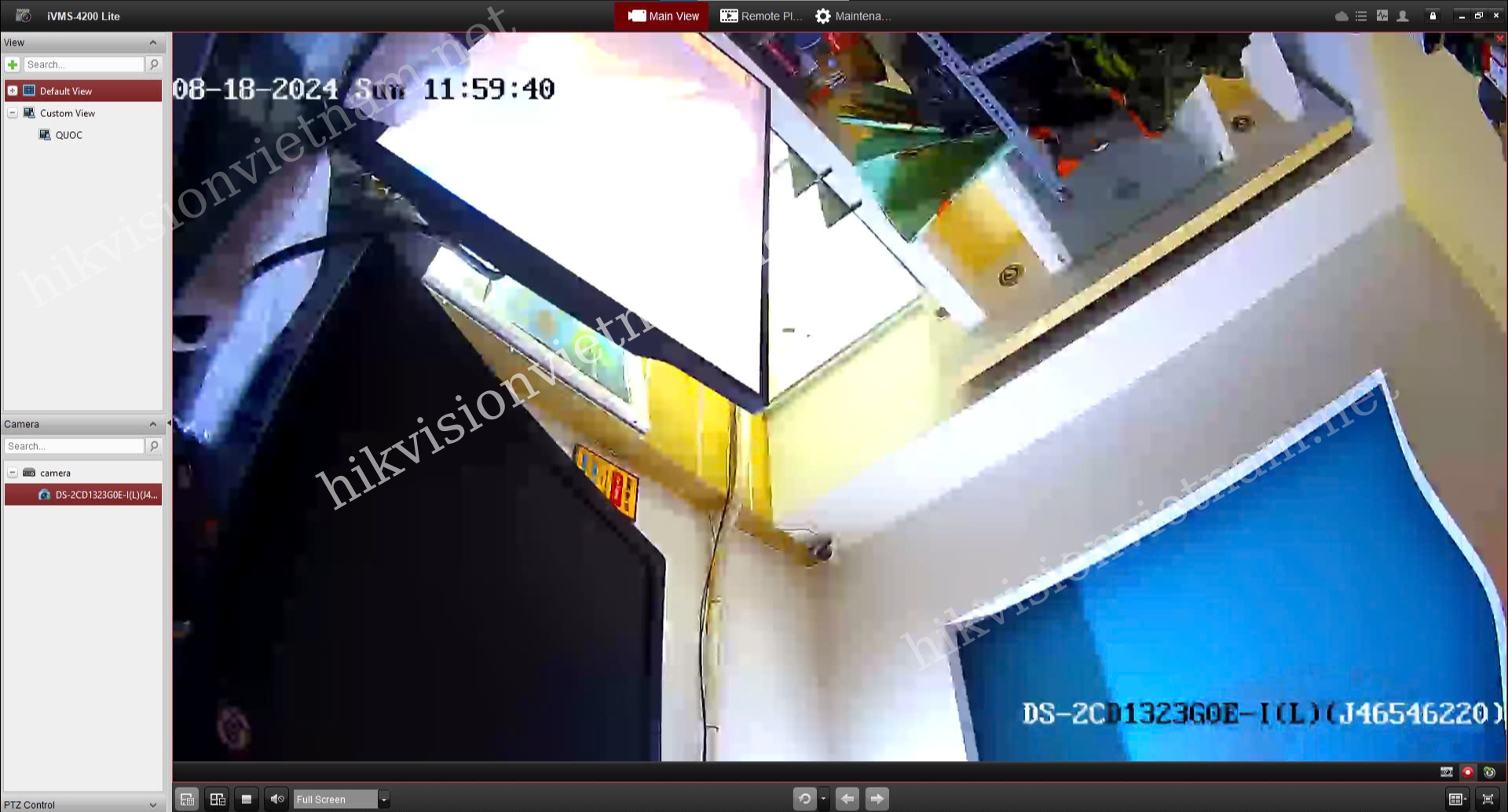
5. Kiểm Tra Trạng Thái Hoạt Động Trực Tiếp Trên Đầu Ghi (NVR/DVR)
Bước 1: Kết Nối Với Đầu Ghi Hikvision
- Đảm bảo rằng camera Hikvision đã được kết nối với đầu ghi qua cáp mạng hoặc kết nối không dây.
- Sử dụng màn hình hoặc TV được kết nối với đầu ghi để truy cập giao diện chính của hệ thống.

Tham khảo cách cấu hình đầu ghi từ A--> Z: << Hướng dẫn cài đặt đầu ghi Hikvision ngay từ bước đầu tiên mới mua về >>

Bước 2: Xem Trực Tiếp Từ Camera
- Trong giao diện chính của đầu ghi, chọn kênh tương ứng với camera bạn muốn kiểm tra.
- Xem hình ảnh trực tiếp từ camera để xác nhận rằng nó đang hoạt động bình thường.
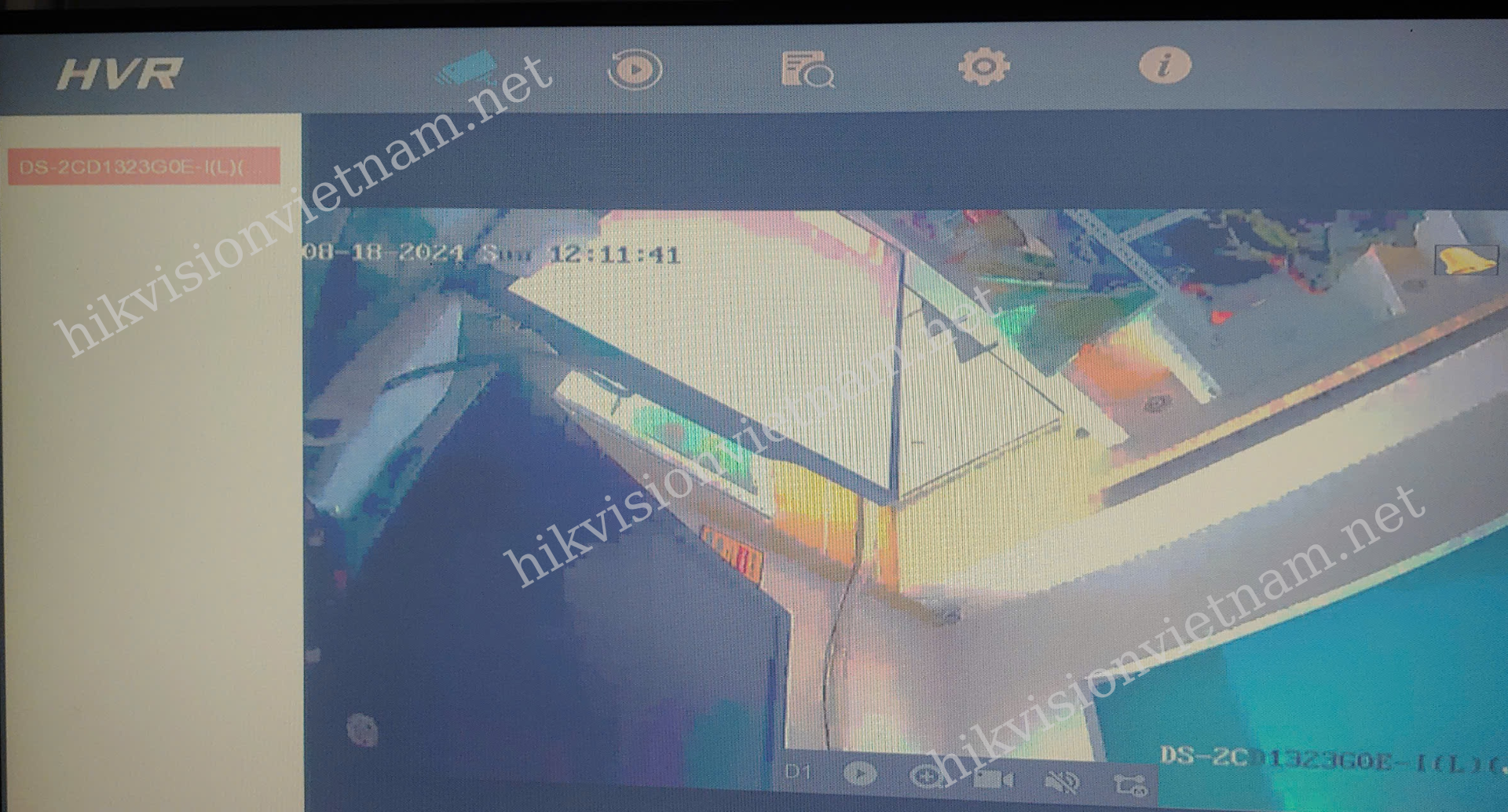
Bước 3: Kiểm Tra Cài Đặt Và Trạng Thái Camera
- Truy cập vào menu cài đặt (Settings) của đầu ghi và chọn mục "Camera Management" hoặc "Device Status."
- Tại đây, bạn có thể xem trạng thái kết nối của từng camera, độ phân giải hiện tại, và các thông số kỹ thuật khác để đảm bảo camera đang hoạt động tốt.
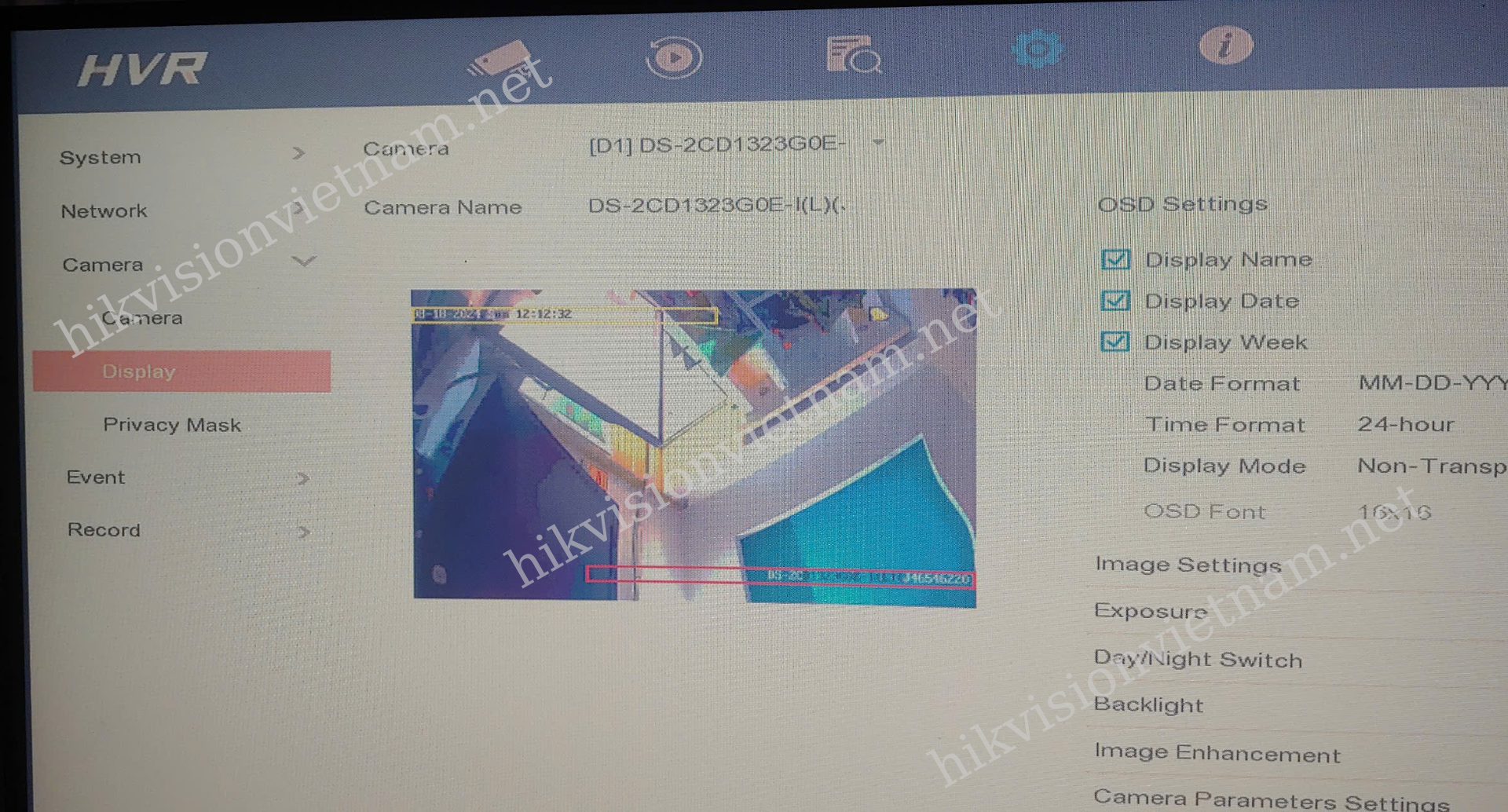
- Kiểm tra trạng thái hoạt động của camera Hikvision là một bước quan trọng để đảm bảo rằng hệ thống giám sát an ninh của bạn luôn hoạt động hiệu quả. Bằng cách sử dụng các phương pháp như quan sát trực tiếp, truy cập qua trình duyệt web, ứng dụng di động, phần mềm iVMS-4200, hoặc kiểm tra trực tiếp trên đầu ghi, bạn có thể nhanh chóng phát hiện và xử lý các vấn đề nếu có. Điều này giúp bảo vệ tài sản và đảm bảo an toàn cho môi trường xung quanh bạn.
 <<< Nếu bạn cần dịch vụ hỗ trợ tận nơi tại TP Hồ Chí Minh có thể xem và liên hệ ngay nhé <<<
<<< Nếu bạn cần dịch vụ hỗ trợ tận nơi tại TP Hồ Chí Minh có thể xem và liên hệ ngay nhé <<<
HIKVISION - CAMERA BÁN CHẠY SỐ 1 THẾ GIỚI
- Địa chỉ: 1190 Phạm Thế Hiển, Phường 5, Quận 8, TP Hồ Chí Minh
- Hotline: 08.9898.0626
- Website: hikvi sionvietnam.net
- Email: [email protected]
-----------------------------------------------------
Tin liên quan
- › Cách sử dụng chức năng S trên NVR 5.0
- › Hướng dẫn cấu hình mặt nạ bảo mật qua DVR/NVR Hikvision
- › Dịch vụ sửa chữa camera không xem được từ xa – Hỗ trợ tận nơi cài đặt lại TP Hồ Chí Minh nhanh nhất
- › Hướng Dẫn Bật Tính Năng Nhận Diện Khuôn Mặt Cho Camera Hikvision DS-2CD2183G2-IU
- › Làm sao để chuyển đổi giữa các chế độ hệ camera trên đầu ghi Hikvision
- › Cách kiểm tra thông số kỹ thuật của camera Hikvision?
- › Hướng Dẫn Bật Onvif kết nối camera Hikvision
- › Làm sao để sử dụng tính năng đàm thoại hai chiều trên camera Hikvision?
- › HƯỚNG DẪN ĐỔI MẬT KHẨU ĐẦU GHI CAMERA HIKVISION BẰNG PHẦN MỀM IVMS4200
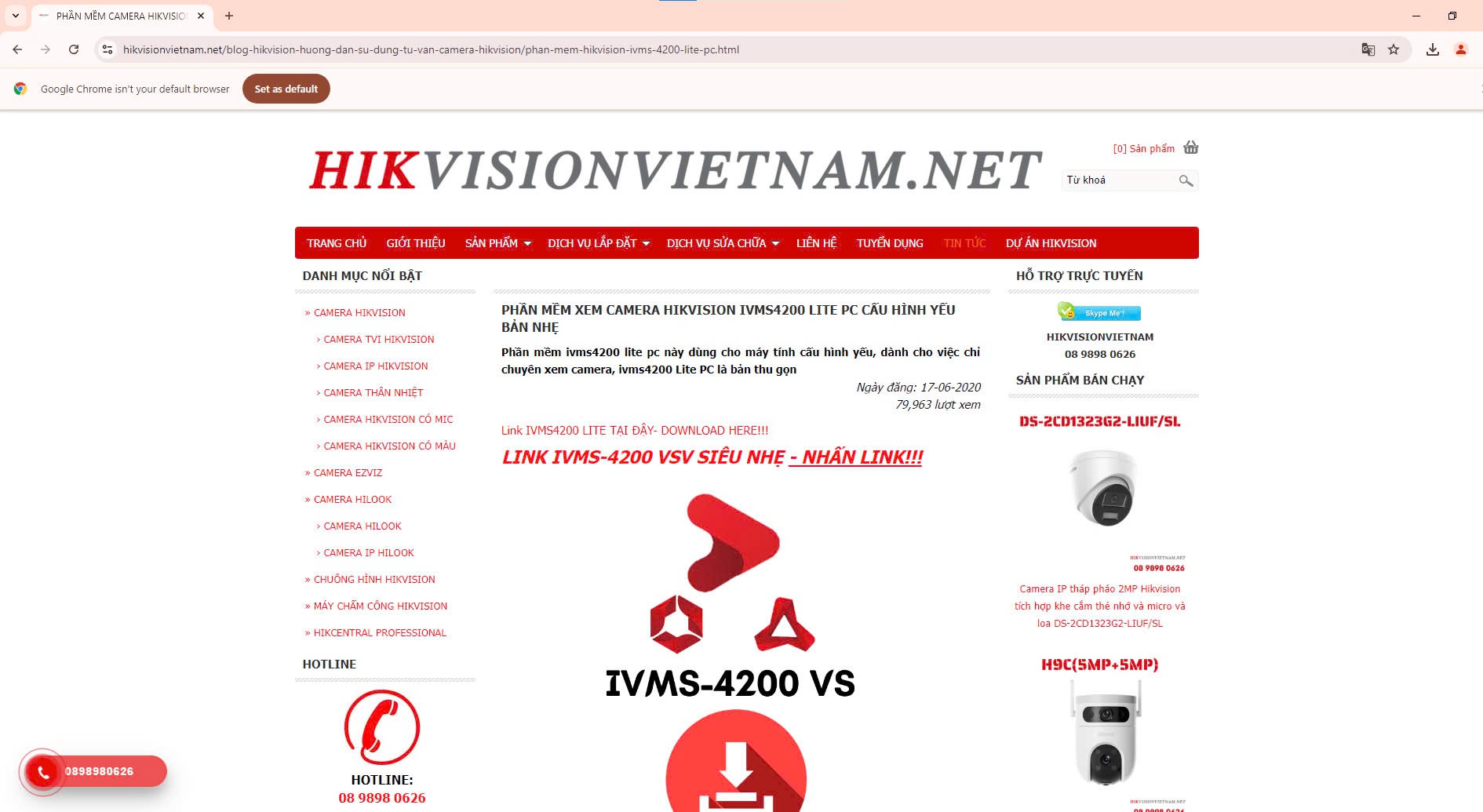
 08 9898 0626
08 9898 0626





















 0313700779
0313700779
.png)
.png) 1190 Phạm Thế Hiển, Phường 5, Quận 8, TP.HCM
1190 Phạm Thế Hiển, Phường 5, Quận 8, TP.HCM
Gửi bình luận của bạn